Cloud Server
-
 Initial Setup
Initial Setup
-
 Hướng dẫn nhanh (Quick Starts)
Hướng dẫn nhanh (Quick Starts)
-
 Hướng dẫn chi tiết (Tutorials)
Hướng dẫn chi tiết (Tutorials)
-
Quản lý máy ảo
- Khởi tạo một máy ảo mới
- Clone instance
- Kết nối vào máy ảo Windows
- Kết nối vào máy ảo Linux
- Gắn thêm card mạng (NIC) vào máy ảo
- Gỡ card mạng (NIC) khỏi máy ảo
- Tra cứu thông tin, thông số kỹ thuật của máy ảo đã tạo
- Thay đổi thông tin, cấu hình máy chủ
- Backup máy chủ với Snapshot
- Lock & Unlock Instance Deletion
- Xóa máy ảo
- Quản lý GPU với Portal Console
- Quản lý GPU Server với HPC Portal
- Block Storage
- Profile SSH Key
- Token
- Custom Images
- Quản lý Instance Template
- NAT Instance
- Quản lý NIC (Network Interface Card)
- Networking
- Quản lý Security Group
- IaC (Terraform)
- Quản lý Instance Group với chính sách Affinity & Anti-Affinity
- Notification Bell
- Quản lý Project
- Sử dụng dịch vụ tính tiền theo phương thức PAYG
- Auto schedule to on-off Instance
- Lịch snapshot máy ảo
- Lịch snapshot ổ đĩa
-
Quản lý máy ảo
-
 Các câu hỏi thường gặp (FAQs)
Các câu hỏi thường gặp (FAQs)
-
 Một số gợi ý mẫu (Samples)
Một số gợi ý mẫu (Samples)
1. Thêm GPU vào máy ảo đã tạo
Để gắn thêm GPU vào máy ảo đã tạo trước đó, người dùng thao tác như sau:
Bước 1: Ở menu chọn Instance Management, trong phần Actions, chọn Add GPU.
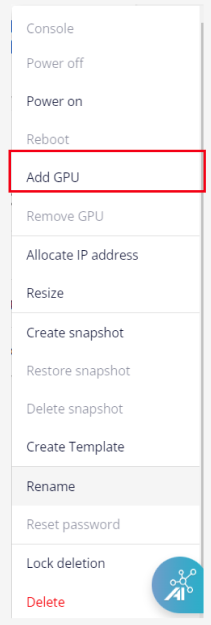
Lưu ý: Thực hiện tắt máy chủ trước khi Add GPU card vào máy
Bước 2: Chọn cấu hình GPU từ list tương ứng và chọn Update.
Máy ảo phải đạt cấu hình tối thiểu 8 vCPU – 24 GB RAM để sử dụng chức năng này.
2. Tạo máy ảo GPU mới
-
Người dùng cần được cấp quota GPU để thực hiện hành động này. Khi VPC đã hết quota sử dụng GPU, người dùng sẽ được thông báo lỗi khi tạo GPU Server mới.
-
Sau khi tạo, hệ thống sẽ thêm ngay lập tức GPU vào máy ảo. Người dùng có thể console vào máy ảo để kiểm tra thông tin GPU.
-
Cấu hình tối thiểu để tạo GPU Server là 8 vCPU – 24 GB RAM.
Bước 1: Ở menu chọn Compute Engine > Instance Management, chọn Create instance.
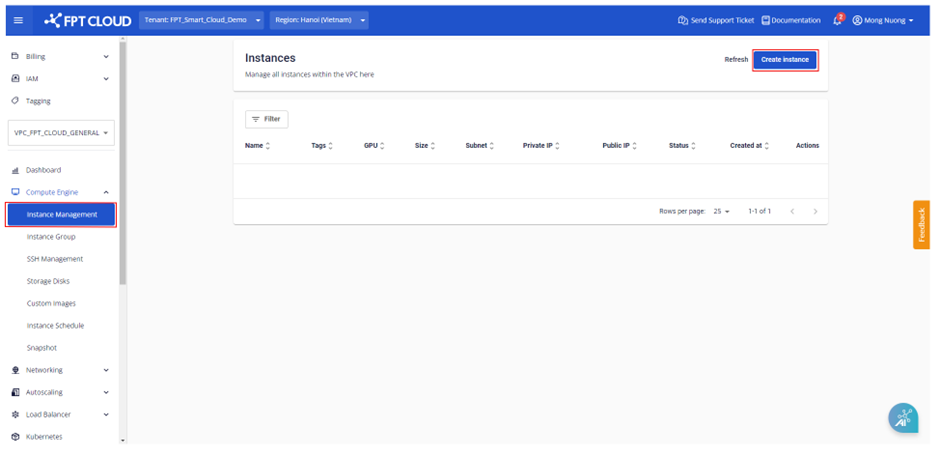
Bước 2: Cấu hình máy ảo theo nhu cầu với các lựa chọn sau:
- Instance Type: Chọn GPU.
- GPU type: Chọn loại GPU phù hợp từ danh sách.
- Image: Chọn OS chính phù hợp với nhu cầu. Mỗi nhóm OS sẽ gồm các phiên bản khác nhau. Mặc định là phiên bản mới nhất.
- Resource type: Chọn cấu hình phù hợp cho máy ảo từ danh sách.
- Local Storage: Thêm ổ cứng cho máy, tăng giảm dung lượng hoặc để dung lượng mặc định, tối thiểu 40GB.
- Subnet & Private IP: Auto-assign subnet và private IP dựa vào network của VPC, người dùng có thể thay đổi nếu muốn.
- Tên instance: Nhập tên máy ảo sao cho dễ quản lý nhất. Đây cũng sẽ là tên host name của máy ảo sau này.
- Authentication type: Standard (Username/Password) hoặc SSH key. Nếu chọn SSH Key, hệ thống sẽ chọn SSH key mới nhất (có thể thay đổi). Nếu sử dụng phương thức Standard, người dùng cần lưu ý ghi nhớ và bảo mật mật khẩu.
Bước 3: Nhấn chọn Create Instance để thực hiện khởi tạo máy ảo. Hệ thống sẽ thông báo xác nhận, kiểm tra tài nguyên và tiến hành quá trình khởi tạo máy ảo mới dựa vào cấu hình đã chọn.
Sau khi khởi tạo thành công, người dùng có thể thấy máy ảo mới tạo và kiểm tra thông tin trên bảng quản trị. Mỗi máy ảo sẽ được hiển thị thông tin đầy đủ về tên, cấu hình (Ram, CPU, GPU, Storage), địa chỉ IP address, trạng thái hoạt động (Tắt/Bật/Suspended) trên bảng.
3. Gỡ GPU khỏi máy ảo
Nếu đã gắn GPU vào máy ảo trước đó, khi không còn nhu cầu sử dụng. Bạn có thể gỡ GPU ra với các thao tác như sau:
Bước 1: Ở menu chọn Instance Management, trong phần Actions của máy ảo cần gỡ GPU, chọn Remove GPU.
Bước 2: Xác nhận thông tin xóa GPU và chọn Update.














